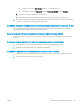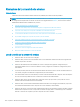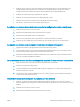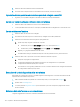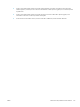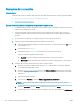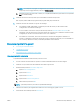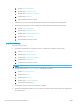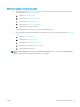HP Color LaserJet Pro MFP M277 - User Guide
Table Of Contents
- Informazioni generali sul prodotto
- Vassoi carta
- Materiali di consumo, accessori e parti
- Stampa
- Copia
- Scansione
- Fax
- Configurazione per l'invio e la ricezione di fax
- Inviare un fax
- Invio di un fax mediante il software HP (Windows)
- Creazione, modifica ed eliminazione di voci di composizione veloce
- Gestione del prodotto
- Utilizzo delle applicazioni dei Servizi Web HP
- Modificare il tipo di connessione del prodotto (Windows)
- Configurazione avanzata con Server Web incorporato HP (EWS) e Casella degli strumenti periferica HP ...
- Configurazione avanzata con Utility HP per OS X
- Configurazione delle impostazioni di rete IP
- Funzioni di sicurezza del prodotto
- Impostazioni di EconoMode
- HP Web Jetadmin
- Aggiornamento del firmware
- Risoluzione dei problemi
- Assistenza clienti
- Guida del pannello di controllo
- Ripristino delle impostazioni predefinite
- Viene visualizzato un messaggio "Cartuccia in esaurimento" o "Cartuccia quasi esaurita" sul pannello ...
- Il prodotto non preleva la carta o si verificano inceppamenti
- Eliminazione degli inceppamenti della carta
- Introduzione
- Si verificano inceppamenti della carta frequenti o ricorrenti?
- Posizioni di inceppamento della carta
- Rimozione degli inceppamenti della carta nell'alimentatore documenti
- Rimozione degli inceppamenti della carta nell'alloggiamento per singoli fogli (vassoio 1)
- Rimozione degli inceppamenti della carta nel vassoio 2
- Rimozione degli inceppamenti della carta dallo sportello posteriore e dall'area del fusore
- Rimozione degli inceppamenti della carta nello scomparto di uscita
- Rimozione degli inceppamenti della carta nell'unità fronte/retro (solo modelli fronte/retro)
- Miglioraramento della qualità di stampa
- Introduzione
- Stampa da un programma software differente
- Controllo dell'impostazione relativa al tipo di carta per il processo di stampa
- Controllo dello stato della cartuccia di toner
- Stampa della pagina relativa alla qualità di stampa
- Pulizia del prodotto
- Ispezione visiva della cartuccia di toner
- Controllo della carta e dell'ambiente di stampa
- Calibrazione del prodotto per allineare i colori
- Controllo delle impostazioni del processo di stampa
- Tentativo con un altro driver di stampa
- Miglioramento della qualità di copia e scansione
- Introduzione
- Controllo della presenza di polvere e sbavature sul vetro dello scanner
- Eliminare le linee o striature che si presentano durante l'utilizzo dell'alimentatore documenti
- Controllo delle impostazioni della carta
- Verifica delle impostazioni di regolazione dell'immagine
- Ottimizzazione per testo o immagini
- Verifica delle risoluzione dello scanner e delle impostazioni del colore sul computer
- Copia da bordo a bordo
- Pulizia dei rulli di prelievo e del tampone di separazione dell'alimentatore documenti
- Miglioramento della qualità di fax
- Introduzione
- Controllo della presenza di polvere e sbavature sul vetro dello scanner
- Controllo delle impostazioni di risoluzione di invio del fax
- Controllo delle impostazioni di correzione degli errori
- Controllo dell'impostazione di adattamento alla pagina
- Pulizia dei rulli di prelievo e del tampone di separazione dell'alimentatore documenti
- Invio a un fax diverso
- Verifica dell'apparecchiatura fax del mittente
- Risoluzione dei problemi di rete cablata
- Introduzione
- Problemi di collegamento
- Il computer utilizza un indirizzo IP errato per il prodotto
- Il computer non è in grado di comunicare con il prodotto
- Il prodotto utilizza un collegamento errato e impostazioni duplex non corrette per la rete
- Nuovi programmi software potrebbero provocare problemi di compatibilità
- Il computer o la workstation potrebbe non essere impostata correttamente
- Il prodotto è disattivato o altre impostazioni di rete non sono corrette
- Risoluzione dei problemi di rete wireless
- Introduzione
- Lista di controllo per la connettività wireless
- Il prodotto non stampa dopo che è stata eseguita la configurazione della rete wireless
- Il prodotto non stampa e sul computer è installato un firewall di terze parti
- La connessione wireless non funziona dopo aver spostato il router wireless o il prodotto
- Impossibile collegare più computer al prodotto per rete wireless
- Il prodotto wireless perde la comunicazione quando è collegato a una VPN
- La rete non viene visualizzata nell'elenco delle reti wireless
- La rete wireless non funziona
- Esecuzione di un test diagnostico della rete wireless
- Riduzione delle interferenze su una rete wireless
- Risoluzione dei problemi fax
- Indice analitico

NOTA: per stampare una pagina di congurazione per vericare la versione rmware installata prima
o dopo il processo di aggiornamento, fare clic su Stampa cong.
g. Seguire le istruzioni riportate sullo schermo per completare l'installazione, quindi fare clic sul pulsante
Esci per chiudere l'utility.
4. Vericare che il fax sia stato impostato prima di installare il software del prodotto.
Nel computer, nella cartella del programma HP, eseguire Utility impostazione fax.
5. Vericare che il servizio telefonico supporti i fax analogici.
● Se si utilizzano ISDN o PBX digitali, contattare il provider del servizio per informazioni sulla
congurazione di una linea fax analogica.
● In caso di utilizzo di un servizio VoIP, modicare l'impostazione Velocità fax su Lenta (V.29) dal
pannello di controllo. Informarsi se il provider del servizio supporta i fax e chiedere le velocità modem
consigliate per i fax. Alcune società richiedono l'uso di un adattatore.
● Se si utilizza un servizio DSL, assicurarsi che sia incluso un ltro nel collegamento telefonico al
prodotto. Contattare il fornitore del servizio DSL oppure acquistare un ltro DSL, se non è installato. In
caso contrario, utilizzarne un altro poiché i ltri potrebbero essere difettosi.
Risoluzione di problemi fax generici
●
I fax vengono inviati lentamente
●
La qualità fax è scarsa
●
Il fax viene troncato o stampato su due pagine
I fax vengono inviati lentamente
La qualità della linea telefonica utilizzata dal prodotto è scarsa.
● Provare a inviare nuovamente il fax quando le condizioni della linea telefonica saranno migliori.
● Vericare con il provider di servizi di telefonia che la linea supporti i fax.
● Disattivare l'impostazione Correzione degli errori.
a. Aprire il menu Congurazione.
b. Aprire il menu Servizi.
c. Aprire il menu Servizi fax.
d. Aprire il menu Correzione degli errori.
e. Selezionare l'impostazione O.
NOTA: questa impostazione può ridurre la qualità delle immagini.
● Utilizzare carta bianca per l'originale. Non utilizzare colori come il grigio, il giallo o il rosa.
● Aumentare il valore dell'impostazione Velocità fax.
ITWW Risoluzione dei problemi fax 145